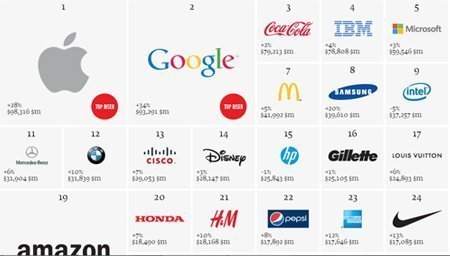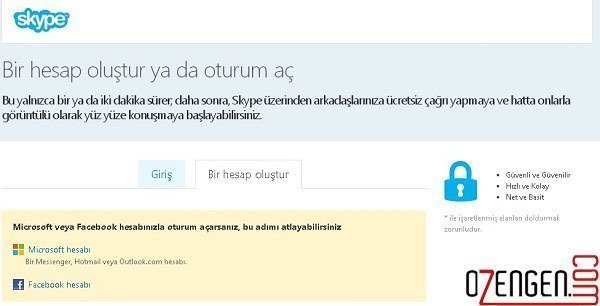Dosyalar Kalıcı Nasıl Silinir
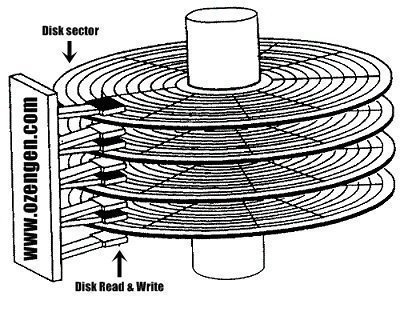
Merhaba arkadaşlar bildiğiniz gibi hard disk’inizde silinen bilgiler veri kurtarma programları ve çeşitli veri kurtarma merkezleri sayesinde kurtarılabiliyor. Birçok kullanıcıdan dosyalarımı kurtarılmayacak bir şekilde kalıcı olarak nasıl silebilirim ? şeklinde sorular alıyoruz. Sildiğiniz dosyaların , klasörlerin kurtarılmasını önlemek için çeşitli yöntemler var. Bunlardan denediğimiz ve en başarılı yöntem olarak gördüğümüz bir yöntemi sizlerle paylaşacağız. Silinen dosyaların kurtarılmasında mantıklı bir açıklama var tabiki. Bunun en basit açıklaması; Hard diskinize kaydettiğiniz dosyalar , belirli sektörlere bölünerek kopyalanmaktadır. Yazmış ( kaydetmiş) olduğunuz bu bilgileri sildiğiniz zaman bu sektörlerden bilgiler silinir fakat bu birimler bir nokta olarak kalır. iz dilimlerini bir pasta olarak düşünürseniz, pastaları kestikçe burada pastanın izleri kalır.
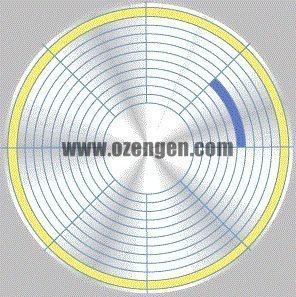
Bir hard diski yıllarca kullanıyoruz. Bu zaman içerisinde verilerden birçok izler ve parçalar kalmaktadır. Veri kurtarma programları ve merkezleri yazılımlar aracılığıyla bu izlerin temeline ulaşarak buraya yazılan bilgileri bulmaktadır.
Şimdi asıl konumuza dönelim. Bu bilgilerin kurtarılmasını ve hard diskin tamamen silinmesini nasıl sağlayabiliriz ? Anlattığım durumu mantık olarak düşündüğümüz zaman bahsettiğimiz bu noktaları birleştirerek verilerin kurtarılmasını ve güvenle silinmesini sağlayabiliriz. Anlattığımız yöntem veri kurtarma programlarında kesinlikle işe yaramaktadır.
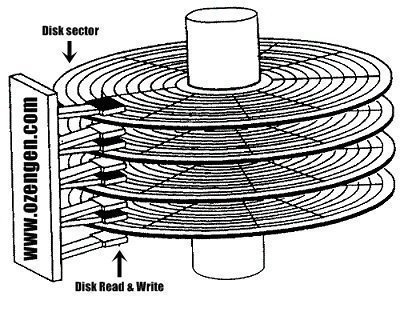
Nasıl Yapılır ?
Windows işletim sistemlerinde bulunan basit bir yazılım yardımı ile işlemi yapacağız. Disk birleştirici ( Disk defrag ) yardımı ile diskimizi düzenli olarak birleştirerek bu bilgilerin kurtarılmasını zorlaştırabilir hatta imkansız hale getirebiliriz.
Bilgisayarım’a girerek , birleştirme işlemini yapmak istediğimiz diske sağ tıklayıp özellikler’e giriyoruz. Örneğin C: / sağ tıklayıp özellikler’e tıklayın.
Açılan disk özelliklerinde Araçlar sekmesine giriş yaparak “Şimdi birleştir” seçeneğine tıklayın.

Açılan menüde partition (c:, d: ) seçerek tekrar “Diski birleştir” diyoruz veişlemi başlatıyoruz.
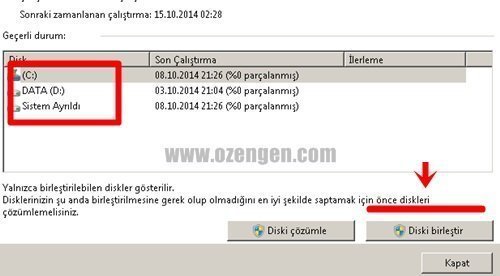
Birleştirme işlemi başlayacak ve aşağıdaki bilgi ekranında bilgilendiricektir. Zamanlayıcıyı kullanarak belirli aralıklarla işlemi yapabilirsiniz. Verilerinizin güvenliği için düzenli bir zamanlama işlemi faydalı olacaktır. Bu işlem ile verilerinizi tamamen silebilirsiniz. Ayrıca diskinizde ciddi oranda yer açabilirsiniz. Konu hakkında sorularınızı website’mizden veya Facebook sayfamızdan bizlere iletebilirsiniz. İşlem hakkında testlerinizi ve sonuçlarını da bizlere iletebilirsiniz.